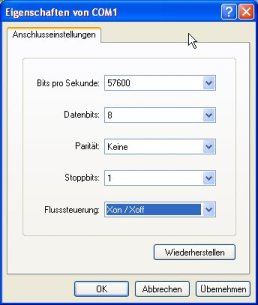Diese Seite als PDF-Dokument? Einfach auf das Symbol rechts klicken und etwas warten (5-10 Sek)…
Diese Seite als PDF-Dokument? Einfach auf das Symbol rechts klicken und etwas warten (5-10 Sek)…
siehe auch:
Inhaltsverzeichnis
Serielladapter SerCon V1.1 Anleitung

Programierinterface & V24 auf TTL Wandler
Der SerCon V1.1 ist ein universeller Adapter zum einfachen Programmieren von Atmel-Controllern über die ISP-Schnittstelle und zum Wandeln von TTL-auf V24 Pegeln.
Er besitzt drei Schnittstellen
- ISP2 (miniISP)
- ISP1
- SIO
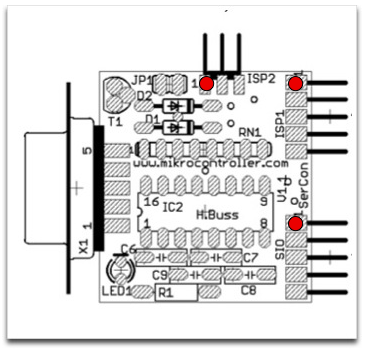
ROT markiert ist Pin 1
ISP2 (miniISP)
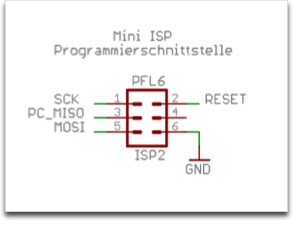
Minimale ISP-Schnittstelle (In-System-Programmer) zum Programmieren eines Controllers in der Schaltung. Diese Schnittstelle findet z.B. zum Programmieren des Controllers auf folgenden Platinen Verwendung:
- AVR-Ctrl
- ISA-Ctrl
- SPS-Ctrl
Der ISP-Schaltungsteil auf dem SerCon benötigt keine Spannungsversorgung. Die LED auf der SerCon Platine muss also nicht leuchten. Der zu programmierende Controller muss zum Programmieren natürlich mit Spannung versorgt sein.
![]() Jumper: Nach der Programmierung des Controllers sollte der Jumper abgezogen werden
Jumper: Nach der Programmierung des Controllers sollte der Jumper abgezogen werden
ISP1
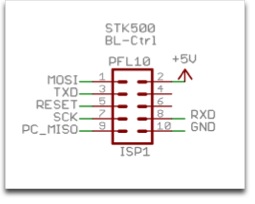
ISP-Schnittstelle (In-System-Programmer) zum Programmieren eines Controllers in der Schaltung und TTL-Seriell Converter auf einem Stecker. Die Schnittstelle ist der Belegung eines STK500 angelehnt. Der ISP-Schaltungsteil auf dem SerCon benötigt keine Spannungsversorgung. Der zu programmierende Controller muss zum Programmieren mit Spannung versorgt sein. Der TTL-Konverter muss, wenn er benötigt wird, von der Conrollerseite aus mit 5V versorgt werden. Er versorgt sich nicht vom PC aus.
Diese Schnittstelle findet z.B. zum Programmieren des Controllers auf folgenden Platinen Verwendung:
![]() Jumper: Der Jumper muss während der Programmierung gesteckt sein. Nach der Programmierung des Controllers sollte der Jumper abgezogen werden. Ansonsten würde der Controller von der PC-Seite aus einen Reset durchführen, wenn der PC ein Zeichen sendet.
Jumper: Der Jumper muss während der Programmierung gesteckt sein. Nach der Programmierung des Controllers sollte der Jumper abgezogen werden. Ansonsten würde der Controller von der PC-Seite aus einen Reset durchführen, wenn der PC ein Zeichen sendet.
SIO
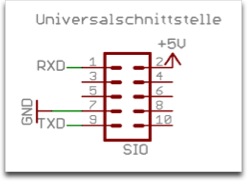
Universale Serielle Schnittstelle zum Wandeln von TTL auf V24-Pegel. An dieser Schnittstelle wird die Flight-Ctrl angeschlossen, um mit dem MikroKopter-Tool zu kommunizieren.
Flachbandleitungen
Zunächst wird das Flachbandkabel auf Länge gebracht. Dann wird das Flachbandkabel auf die nötige Breite gebracht (6-Adern bzw. 10 Adern); Dabei sollte die rote Ader am zu verwendeten Teil bleiben. Die Stecker werden so aufgequetscht, dass die am Stecker befindliche Markierung auf der roten Ader aufgequetscht wird. Dieser Pin ist dann Pin 1, der auch auf den Platinen im Bestückungsdruck zu finden ist.
Hier sieht man die Buchse zum Programmieren der BL-Ctrl:

Schaltplan
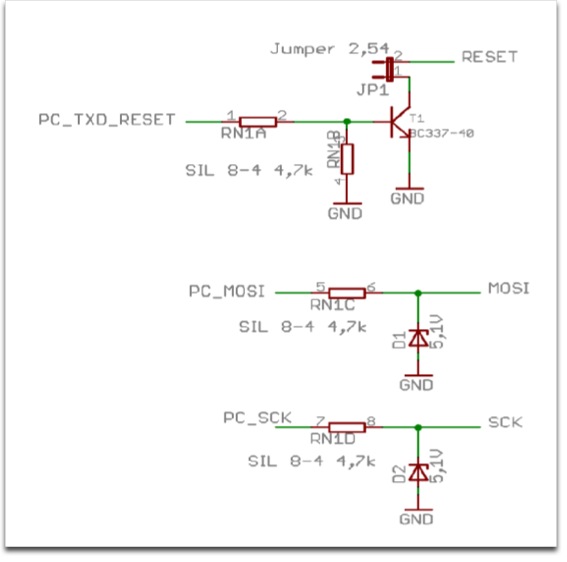
Bestückung
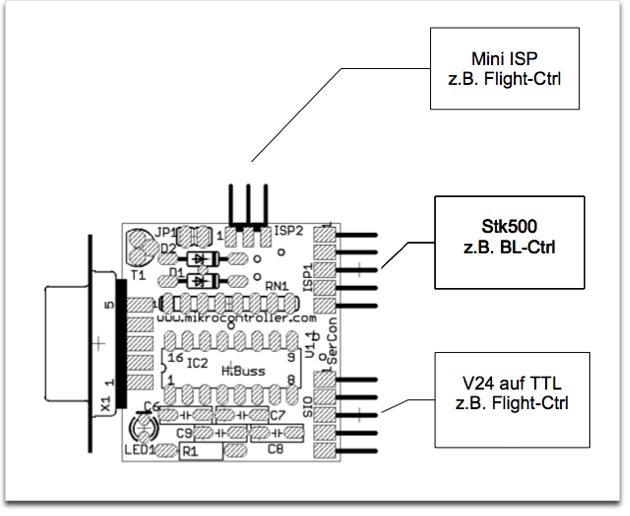
Die Bauteile sollten in der Reihenfolge eingebaut werden, wie sie in dieser Liste stehen. Dann hat man es mit der Bestückung einfacher.
Menge |
Reichelt-Best.Nr. |
Hinweis |
Teil |
Name |
1 |
SL 2X17G 2,54 |
In 1*2, 2*3, 2*5 und 2*5 zerlegen |
Stiftleiste |
SV1, SV5 |
1 |
Metall 1,00k |
|
Widerstand |
R1 |
2 |
ZD 5,1 |
Richtung beachten |
Z-Diode 5,1V |
D1, D2 |
4 |
X7R-5 100n |
|
Kondensator |
C6, C7, C8, C9 |
1 |
BC337-40 |
|
NPN-Transistor |
T1 |
1 |
D-Sub Bu 09 |
seitlich einlöten |
Sub-D 9 weiblich |
X1 |
1 |
Jumper 2,54 Rt |
|
Jumper |
JP1 |
1 |
LED 3mm Gr |
Richtung beachten |
LED3mm |
LED1 |
1 |
MAX232CPE |
Richtung beachten |
IC |
IC2 |
1 |
SIL 8-4 4,7K |
Richtung egal! |
Widerstandsnetzwerk |
RN1 |
Sonstiges |
||||
2 |
PFL6 |
Auf Flachband quetschen |
Flachband Anschlüsse 6 Polig |
|
3 |
PFL10 |
Auf Flachband quetschen |
Flachband Anschlüsse 10 Polig |
|
Optional für die BL-Ctrl |
||||
1 |
EC20 |
Auf Flachband quetschen |
Flachband Anschlüsse 10 Polig |
|
Es gibt auch eine Teile-Liste bei Reichelt.
Es muß nicht unbedingt das Widerstandsnetzwerk RN1 eingebaut werden. Man kann sich auch mit 4 bedrahteten Widerständen von jeweils 4,7kOhm behelfen. Ein Anschlussdraht vom Widerstand wird umgebogen, sodass er stehend eingelötet werden kann. Das Ganze wiederholt man 4 mal.
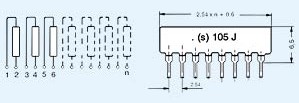
Test der SerCon
ISP1
Pin 3 und 8 von ISP1 überbrücken. An Pin 2 [+5V] und an Pin 10 [GND] anlegen. Die grüne LED sollte jetzt leuchten. Im Hyperterminal sollte man nun ein Echo seiner Eingabe sehen. Sind Pin 3 und 8 unterbrochen, gibt es kein Echo.
SIO
Pin1 und Pin9 am SIO überbrücken. An Pin2 [+5V] und an Pin7 [GND] anlegen. Das ganze sieht dann so aus:
Einstellungen in HyperTerminal
|
|
|
Im Verbindungsdialog wird die entsprechende Serielle Schnittstelle ausgewählt. |
Die obigen Einstellungen für die Serielle Schnittstelle funktionieren auf jeden Fall. |
Bewährte Einstellungen für die Terminalemulation. |
|
|
|
Im Dialog "ASCII-Konfiguration" sollte der Haken bei "Eingegebene Zeichen lokal ausgeben" gesetzt sein, damit durch das doppelte Erscheinen der eingetippten Zeichen die Funktion der SerCon eindeutig klar ist. |
|
|
So sollte das Terminalfenster aussehen, wenn die Brücke zwischen Pin3 und 8 an ISP1 gesteckt ist (ohne Brücke bzw. wenn die SerCon nicht richtig funktioniert, gibt es kein Echo, d.h. keine doppelten Zeichen).
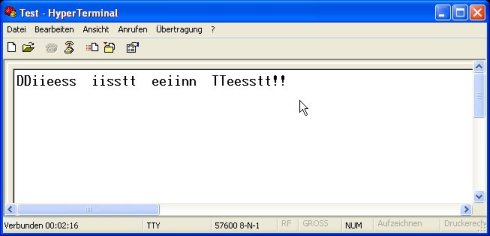
PuTTY statt HyperTerminal
Einstellungen
Wichtig ist nur den richtigen seriellen Port anzugeben (hier COM4), die Geschwindigkeit ist zunächst egal. Beim MikroKopter werden oft 57600Baud verwendet, also kann man die auch gerne angeben.
Testen und Tippen
Standardmäßig gibt PuTTY kein echo, also wenn man nun im Fenster was tippt, sieht man nicht das gerade getippte sondern das echo was wir durch die Brücke an der SerCon von TX zu RX erzeugen, die Daten laufen einmal durch den Pegelwandler auf der SerCon, durch die kleine Brücke und zurück durch den Pegelwandler. Geht die SerCon nicht, sehen wir beim tippen nichts.
.